Az új Edge a Chromiumon alapul, és lehetővé teszitelepítenie kell az összes Chrome-bővítményt az Edge-ben. Ha azonban megpróbál telepíteni a témákat, akkor nem teheti meg. Ez várható, mert míg a Microsoft az Edge-t építi a Chromium tetejére, mégis módosítja azt. Ez egyike, de megkerülheti és telepítheti a Chrome témákat a Chromium Edge-re.
Ahhoz, hogy a Chrome témákat telepítse a Chromium Edge-re, be kell töltenie a témafájlt, és csomagolni kell kicsomagolás nélkül.
Töltse le a fájlfájlt
Annak érdekében, hogy megkapja a témát, akkor megya Chrome-ot és a Get CRX nevű Chromium témát kell használniuk. Telepítse, majd a Chrome-ban keresse meg a téma weboldalát a Chrome Internetes áruházban, és kattintson az URL-sáv melletti GET CRX kiterjesztés ikonjára.
Válassza ki a CRX beszerzése e kiterjesztés opciót, és ez letölti a kiterjesztés CRX fájlját.

Telepítse a Chromium Edge-re
Nyissa meg a Chromium Edge szoftvert, és kattintson a jobb felső sarokban található további lehetőségek gombra. Válassza a bővítmények menüt. A bővítmények oldalán engedélyezze a Fejlesztő mód kapcsolót a bal alsó sarokban.

Ezután húzza és dobja el a CRX fájlt a kiterjesztés oldalára, és az telepítésre kerül.
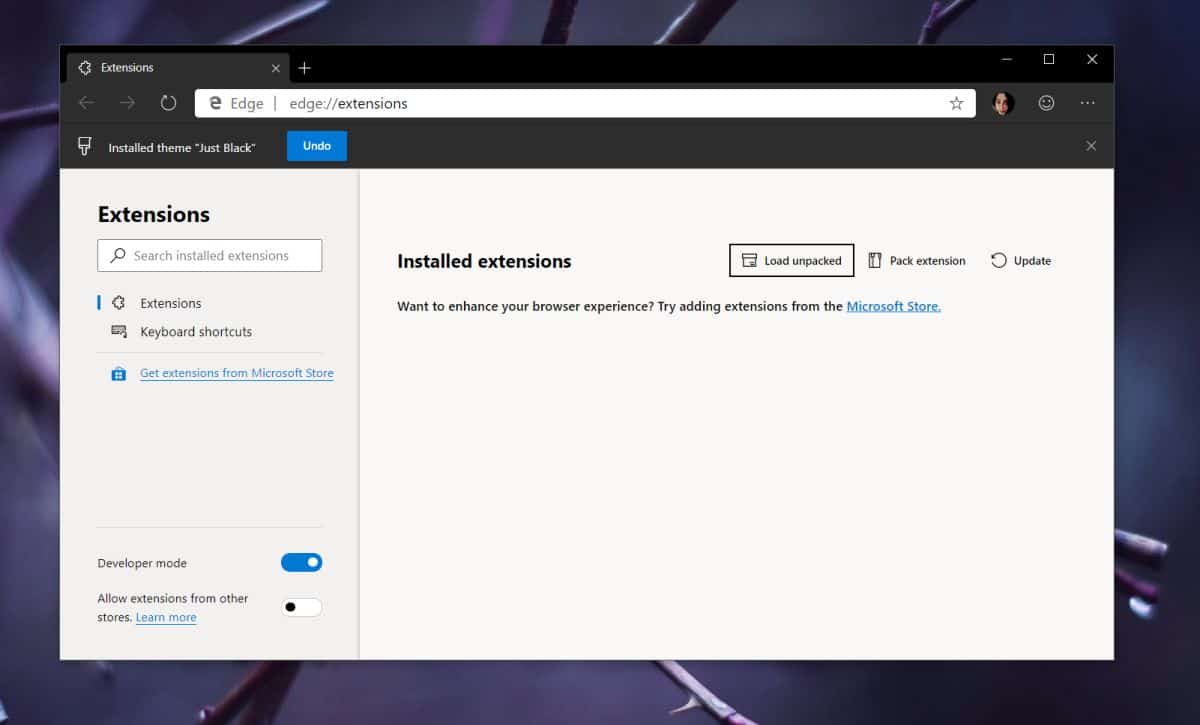
A témák ugyanolyan jól néznek ki, mint a Chrome-ban.
Témák eltávolítása
A téma eltávolítása kissé bonyolult, mivel egy kis megoldást használunk arra, hogy elsőként megszerezzük.
Először zárja be az Edge-t. Nyissa meg a Feladatkezelőt, és győződjön meg arról, hogy egyetlen, az Edge-hez kapcsolódó példány vagy szolgáltatás nem fut. Ha bármi oldalt érint, jelölje ki és zárja be.
Nyissa meg a File Explorer alkalmazást, és keresse meg a következő helyet;
C:UsersYourUserNameAppDataLocalMicrosoftEdge DevUser DataDefault
Az Alapértelmezett mappában keresse meg a Beállítások fájlt. Nyissa meg a Notepad vagy bármilyen más szövegszerkesztő segítségével. Használja a keresési funkciót a „téma” kereséséhez.
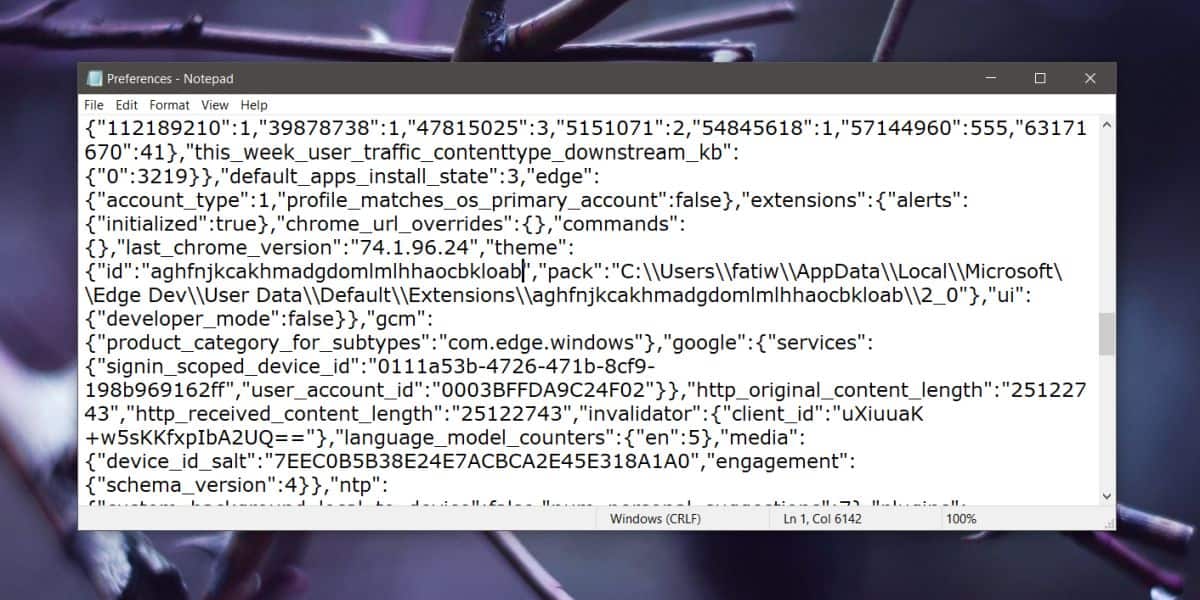
Megtalál egy ilyen sort;
"theme":{"id":"aghfnjkcakhmadgdomlmlhhaocbkloab","pack"Az „aghfnjkcakhmadgdomlmlhhaocbkloab” bit aA telepített téma azonosítója. Ez különbözik a telepített témától függően, tehát nem egyezik meg a példával. Mindent törölnie kell, hogy a sor így néz ki;
"theme":{"id":" ","pack"Mentse el a módosítást, majd nyissa meg az Edge alkalmazást. A téma eltűnik. Előfordulhat, hogy az Edge üzenet jelenik meg, amely azt mondja, hogy nem állt le megfelelően. Ez valószínűleg annak az eredménynek az eredménye, hogy egy Edge-rel kapcsolatos folyamatot bezárnak a Feladatkezelőből.













Hozzászólások